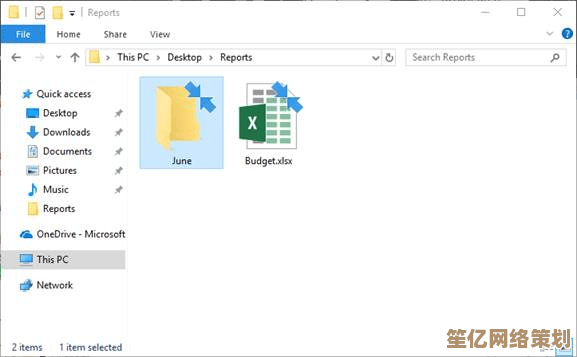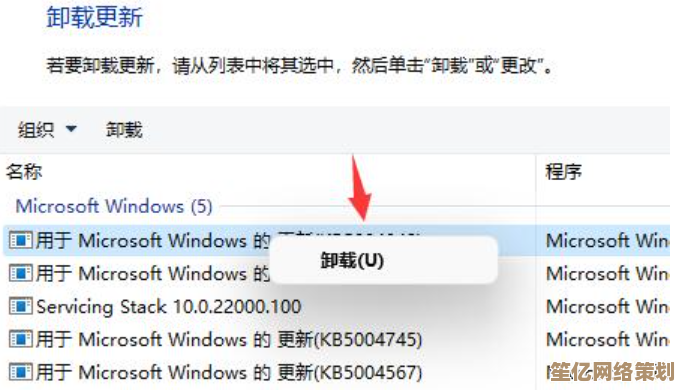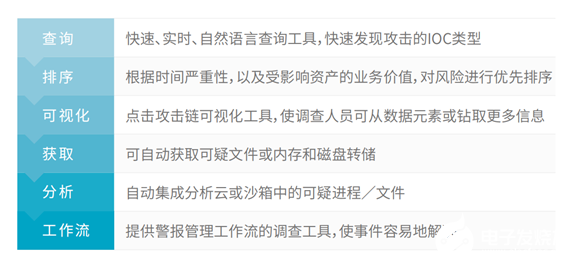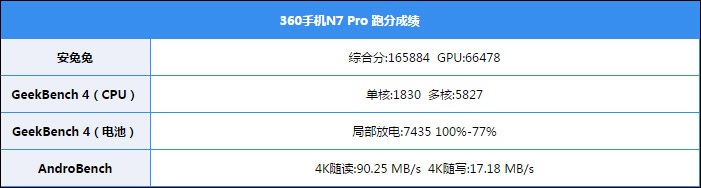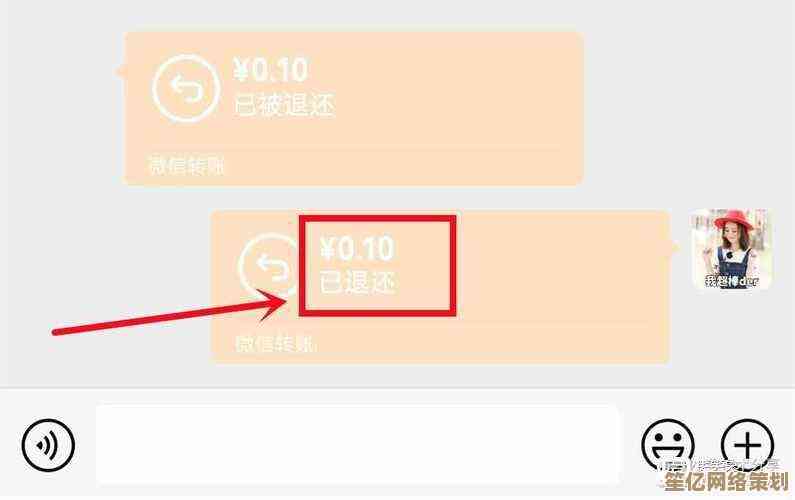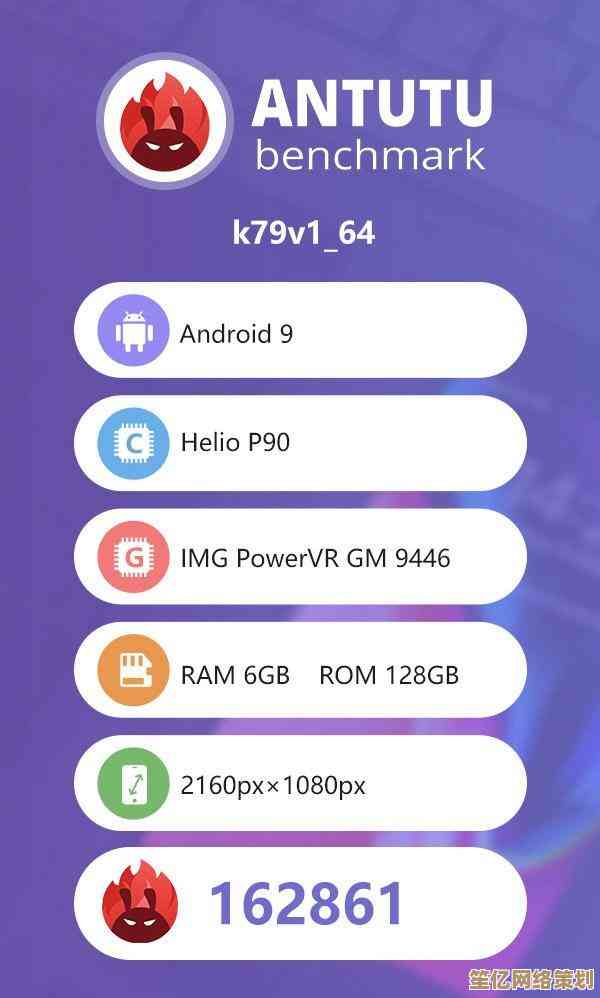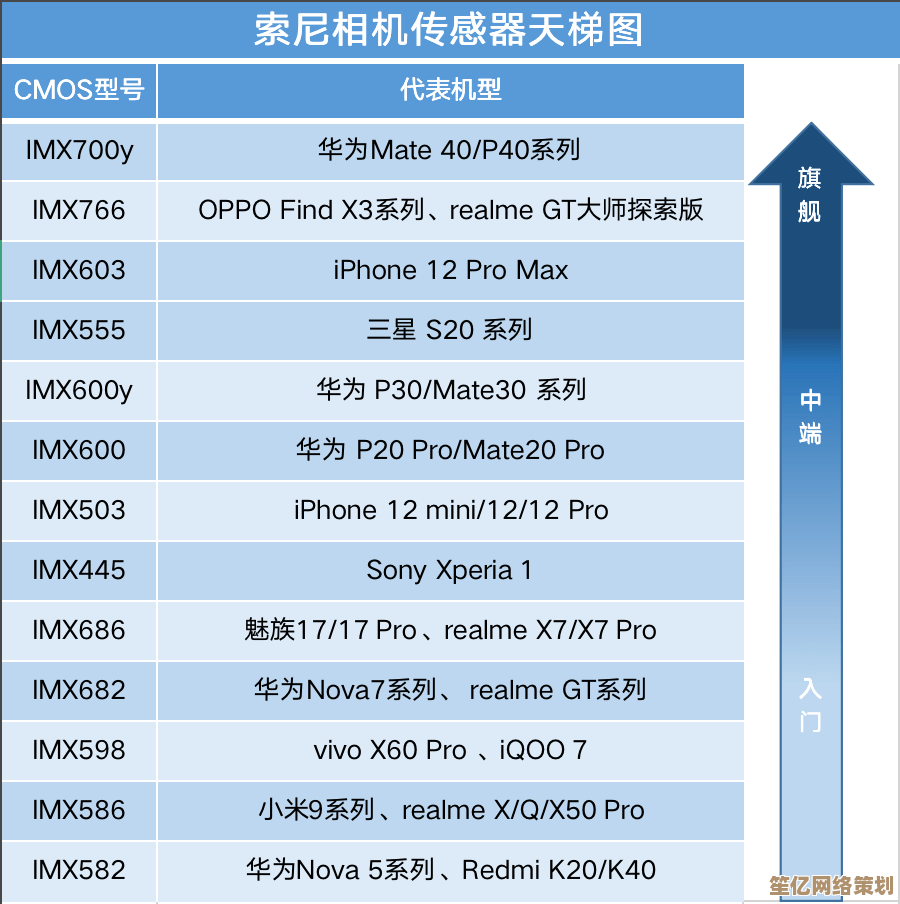Win11辅助功能CMD:解锁高效操作新境界的实用指南
- 游戏动态
- 2025-10-18 23:56:43
- 2
哎,说到Win11的命令提示符,也就是咱们老说的CMD,很多人可能觉得这玩意儿太古董了吧?现在都图形化界面,点点鼠标不就完了?但你还真别说,有时候它真能帮你省不少事儿,特别是Win11里头,其实藏着些小机关,用好了那效率…啧啧,简直了,我今天就瞎聊聊,想到哪说到哪,你可别指望我给出个一二三四的完美教程哈。
首先啊,得把它找出来,对吧?最土的办法,按Win键然后敲“cmd”…但Win11有时候默认给你弹出PowerShell,也行,但咱今天就说CMD,其实有个更酷的法子,在文件夹里,按住Shift键再右键,哎,那个菜单里就藏着“在此处打开命令窗口”的选项,这招对于要操作特定文件夹的时候,简直救命,不用再cd来cd去路径敲到头晕。😅
然后呢,很多人可能连窗口都没调教过,默认那个白底黑字,看久了眼睛真受不了,你右键标题栏选“属性”,就能瞎折腾了,我习惯改成黑底淡青色,字调大点,看着不那么费劲,这算啥高效?嘿,舒服了才能持久战啊,不然盯半小时就眼花,还谈啥效率,还有哦,勾上“快速编辑模式”,这样你就能直接用鼠标左键拖选文字,右键一下就直接复制了;想粘贴命令?右键就行,不用再按Ctrl+V,这小细节…用惯了会上瘾。
说到实用命令,肯定绕不开文件操作,xcopy比单纯的copy强多了,特别是备份文件夹的时候,带个/e参数就能连空文件夹一起拷走,/h还能把隐藏文件也带上,有时候急着整理照片啊文档啊,一行命令的事,比打开资源管理器拖来拖去快多了,还有sfc /scannow,系统文件出问题了,比如突然某个系统dll报错,跑一下这个,让它自己检测修复,虽然不一定百分百灵,但经常有奇效,比瞎百度下载那些来历不明的dll文件安全多了。

网络方面,ipconfig /flushdns是我最常用的,有时候网站打不开,或者更新了DNS,清一下本地缓存,唰一下就通了,比重启路由器快,ping和tracert也是老伙计了,网络卡顿的时候,先ping下网关,再tracert看卡在哪一跳,心里大概就有数了,不用一上来就骂运营商。😤
其实CMD最让我觉得有意思的,是那种…嗯…掌控感?图形界面是把很多东西藏起来了,而CMD让你直接跟系统对话,比如用tasklist看看现在哪些进程在吃资源,发现个不认识的,taskkill /f /im 进程名,直接送走,简单粗暴,当然你得知道那是啥玩意儿,别乱杀一气,还有shutdown /s /t 0,秒关机,特别干脆,适合强迫症。
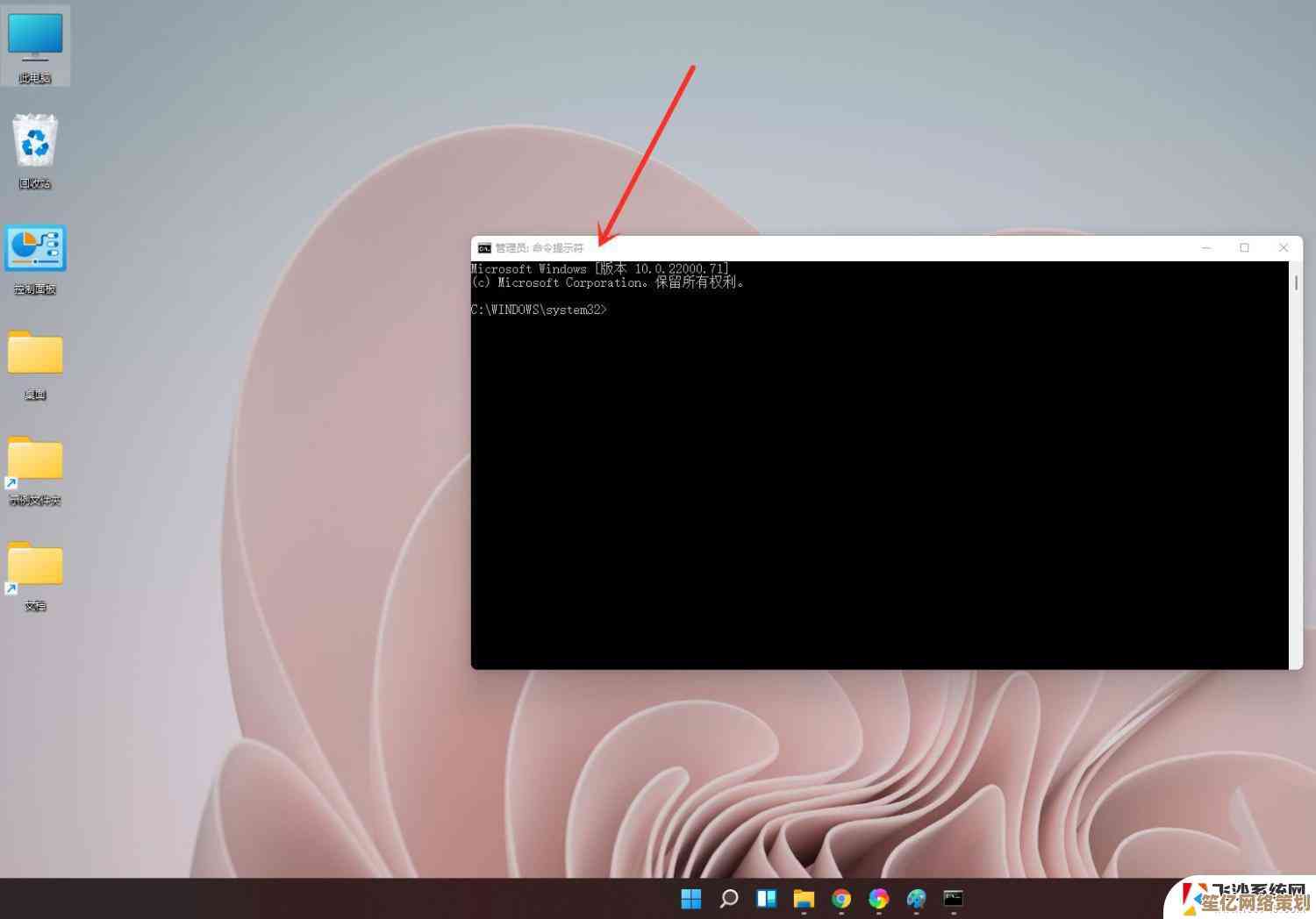
哦对了,Win11的终端(Windows Terminal)现在是个大趋势,它把CMD、PowerShell啥的都整合了,标签页管理,颜值也高,但你发现没,有时候最朴素的CMD,反而更轻快,没那么多负担,就像穿衣服,在家还是T恤大裤衩最自在。
说到这,我突然想起个事儿,就是环境变量,设置好了,在任何路径下都能直接运行你常用的工具,不用输全路径,比如我把个绿色版的小工具扔在D:\Tools,然后把路径加到系统环境变量PATH里,以后随时随地敲个名字就能启动,这感觉…就像给你的命令配了把万能钥匙。
当然啦,CMD也不是万能的,很多复杂任务现在确实PowerShell更强大,但就像家里总得备把螺丝刀,可能不常用,但关键时刻拧一下,比找电动工具还快,它那种直来直去的文本交互,有种复古的乐趣,让你觉得电脑没那么“黑箱”。
吧,别小看这个老家伙,稍微花点时间熟悉几个常用命令,搭配Win11的一些新特性,真能解锁点不一样的操作体验,效率提升可能就体现在这些碎片化的细节里,积少成多,行了,我就瞎扯到这,你自己试试看吧,说不定有惊喜。
本文由邴合乐于2025-10-18发表在笙亿网络策划,如有疑问,请联系我们。
本文链接:http://www.haoid.cn/yxdt/31854.html